EACで音楽CDをmp3にエンコード
Exact Audio CopyことEACでCDをPCに取り込んでmp3にエンコードする方法を掲載します。 なぜmp3かというと事実上の標準規格であり、互換性に優れている形式なのだからです。
今回使用するバージョンはv0.95 prebeta 5です。
EACでLameMP3にエンコード
まず上のサイトでEACをダウンロードして、適当な場所に解凍ソフトで解凍します。 次に日本語化パッチが入っているzipファイルをダウンロードして解凍します。
解凍するとreadme.txt・fontchg.exe・Japanese.txtといった3つのファイルが出てきます。 まずJapanese.txtをEACのLanguagesフォルダに移動させてEACを起動させて [EAC]→「EAC Option」→「General」タブ →「Use Language」で、 Japaneseを選択すると日本語化されます。詳しくはreadme.txtに書いてあります。

上の関連リンクからLameをダウンロードしましょう。解凍するとLame.exeが出てきます。 次にEACを起動して[EAC]→[エンコードオプション]の外部エンコードタブで 「エンコードに外部プログラムを使用する」にチェックし「LAME MP3 Encoder」を指定します。 そしてLeme.exeを参照しお好みのビットレートを設定しましょう。
ビットレートは96kbpsから320kbpsまで選べますが、 音質とサイズのバランスを良くしたいのであれば192kbpsくらいがお勧めです。数字が大きければ大きい程高音質です。 VBRが選択できますが、VBRはビットレートが正しく表示できなかったりするので互換性の面から見てお勧めできません。
そしてエンコードしたい音楽CDをPCの光学ドライブの中に入れます。 するとEACにトラックが表示されますのでCDや曲のタイトルやアーティスト名を入力してから [編集]→[すべてを選択]でトラック全てを選択してから右クリックの [選択したトラックをコピー]→[圧縮]をクリックしmp3の保存場所を指定するとエンコードが開始されます。
曲のタイトル等はエンコードした後でも SuperTagEditor 改造版といったID3v2タグ編集ソフトで編集することができます。
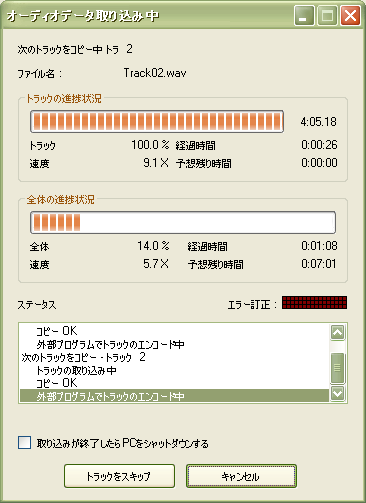
Lamemp3でどれだけ圧縮できたのか見てみましょう。
| ビットレート | サイズ |
|---|---|
| 元ファイル (WAV) | 41.24MB |
| 320kbps | 9.35MB |
| 256kbps | 7.48MB |
| 224kbps | 6.54MB |
| 192kbps | 5.6MB |
| 160kbps | 4.67MB |
| 128kbps | 3.74MB |
| 112kbps | 3.27MB |
| 96kbps | 2.80MB |
EACではエンコードの他に音楽CDの丸々コピーなんていうのも簡単にできますのでやってみると良いでしょう。
音楽プレイヤーはfoober2000かWinampを使うのが一般的なようです。 アルバムをエンコードした場合はアルバム全曲のmp3ファイルを無圧縮zipに固めるとアルバム単位で扱えるのでとても便利です。 ファイル共有の世界でよく使われています。 foober2000の場合、Archive readerプラグインを追加すると無圧縮zipの中身を読み取れるようになります。
Topページへ戻る
初公開2004/12/08